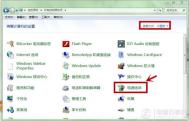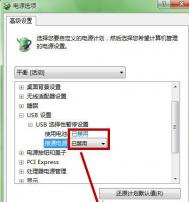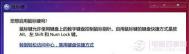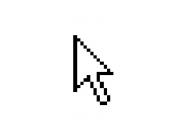win7鼠标停顿怎么办?
最近,有网友向图老师小编反映,在win7系统下, m.tulaoshi.com如果暂停使用电脑后, 鼠标会出现明显的停顿现象,需要重新插拔一次才能恢复。这是为什么?
由于win7系统中有一项USB选择性暂停造成的。这项设置主要为了节电,当他检测到用户没有对系统进行操作而对USB设备的暂时关闭的功能。如果我们选择关闭它,USB鼠标停顿的现象就不会出现了。
具体方法:
第一步、电脑中打开控制面板,把查看方式改为大图标后,找到并点击电源选项。

第二步、在电源选项中,我们点击平衡右侧的更改计划设置。

第三步、跳转的页面中,我们选中并点击更改高级电源设置(C)。
(本文来源于图老师网站,更多请访问https://m.tulaoshi.com)
第四步、我们在弹出高级电源设置选项后,我们找到USB设置,点击+号展开。

第五步、USB选择性暂停设置下面的状态,都更改为已禁用,再保存即可。

后记:
通过以上步骤,恢复使用USB鼠标时,就不会出现停顿现象了。如果有把握的话,大家还可以对win7系统中电源选项进行设置。
Win7系统更新显卡驱动后出现花屏的解决方法
有部分win7 32位旗舰版系统用户反映,将电脑更新完显卡的驱动之后,重启电脑屏幕的分辨率就会变低,颜色的质量也会很差,并且分辨率也调不了等情况,这种问题的原因:主要是更新显卡驱动之后,更新的驱动文件没有被电脑系统正确加载和调用的,造成更新显卡驱动之后就会花屏了,电脑系统仍然加载过旧版本的显卡驱动文件,此时的旧版本显卡驱动文件就已经不完整造成的出错,操作系统显示出来的效果颜色就变得差、桌面也大、分辨率就变低、分辨率调不了等情况。
win7 32位旗舰版系统更新显卡驱动之后出现花屏
解决方法:
1、首先在win7 32位旗舰版系统桌面上找到我的电脑,右击管理,设备管理器,显示器适配器里面的设备;
2、右击卸载,重启电脑,重启完后就好了(此时系统已经正确加载和调用更新后的显卡驱动文件);
3、如果此方法操作后只是颜色正常了,但是分辨率调不了,查看系统是否有显卡驱动,那么在桌面上右击-属性-设置-高级,适配器下看状态;
4、需要重新安装一次新的显卡驱动程序,打开tulaoShi.com驱动人生6官方版2014最新版,点驱动,推荐驱动,点下刷新,找到显卡设备,右击选手动安装,安装完后提示重启;
对于某些版本的操作系统,会被强制安装一些集成好的显卡驱动,在添加删除程序 列表里面找到并且删除,如:Display Driver 等名称的程序。
win7英文语言包怎么安装?
win7英文语言包怎么安装?下文将为大家演示win7系统语言包安装步骤,由于种种原因我们需要为Windows7系统安装语言包,但是该如何操作呢?请看下文吧。
步骤一、下载所需安装语言包的软件工具,可以去官方网站下载,选择适合操作系统的语言包。下载完毕后安装,系统会提示你等待20分钟左右即可完成安装工作。

步骤二、安装完毕语言包后,系统会提示你需要重新启(m.tulaoshi.com)动电脑。

重启完毕后即可看到已经安装完成的语言咯~
安装win7系统前,如何在BIOS设置硬盘模式
安装操作系统时候经常需要修改win7系统bois中的硬盘模式,也许很多用户还不知道怎样修改,BIOS实际是一组被固化到电脑中,为电脑提供最低级最直接的硬件控制的程序,它是连通软件程序和硬件设备之间的枢纽,通俗地说,BIOS是硬件与软件程序之间的一个转换器或者说是接口,负责解决硬件的即时要求,并按软件对硬件的操作要求具体执行。现图老师小编给大家介绍电脑公司win7旗舰版系统下如何修改bois中的硬盘模式的方法!
操作方法:
(本文来源于图老师网站,更多请访问https://m.tulaoshi.com)1、在win7系统中按WIN+R打开 运行窗口,键入regedit命令打开注册表编辑器;
2、在注册表中依次找到HKEY_LOCAL_MACHINESystemCurrentControlSetServicesMsahci下的Start子键;
3、选择右侧面板中的Start键,用鼠标右键选择修改,在数值数据框中,键入0,点击确定保存后退出注册表;
选择右侧面板中的Start键
4、重启计算机,进入bios,将IDE模式改为ahci,或者有的机子是SATA MODE---enable
将IDE模式改为ahci
5、由于Win7系统自带AHCI驱动程序,重启开机后会自动安装。
注册表的修改非常关系,如果修改错误就会导致重启后出现蓝屏并自动重启不能进入系统。
win7系统USB鼠标会停顿如何解决?
有的用户发现在使用电脑的时候如果一会不操作电脑然后重新使用鼠标的时候会有一个很明显的停顿现象,就好像鼠标也要重新启动一样,而安装win7系统的笔记本出现类似情况的特别多,有的用户怀疑鼠标不好了,结果更换鼠标后还是一样,这是什么原因造成的呢?win7系统USB鼠标会停顿如何解决?
其实这是由于Win7系统中的一项设置引起的,在win7系统中有一项USB选择性暂停,该项设置主要为了在使用笔记本的时候,检测到用户没有对系统进行操作而对USB设备的暂时关闭的功能,目的是为了节电,如果你觉的该项干扰了你的正常使用,那么我们选择去关闭它,具体步骤如下:
1、我们打开控制面板,在控制面板所有项中找到电源选项并且点击,如下图所示:

2、在win7系统电源选项中,我们点击平衡设置右边的;

3、然后如下图点击 win7旗舰版下载 http://www.xitonghe.com/win7/qijianban/;

4、弹出高级电源设置选项后,我们找到USB设置项,点+号展开,我们可以看到一项名为USB选择性暂停设置,换设置状态更改为禁用,然后应用保存。如下图所示:


设置之后我们就会发现win7系统中重新使用鼠标不再出现停的现像了,在win7系统中对节电的设置非常多,有时会干扰我们的正常使用,学会上面的小技巧我们就能更好的使用win7系统了。